虽然微软给出的win10最低配置是32位系统内存最小容量为1GB,64位系统也只需2GB。但是不少网友升级到win10系统后都感觉win10的内存占用奇高无比。那么有什么办法可以释放一些内存呢?下面小编来与大家几种方法缓解win10内存占用高的问题,大家一起来看看吧。
方法1:360优化加速一键提升Win10运行速度
打开“360安全卫士”——“优化加速”界面,确保勾选“系统加速”项,点击“立即扫描”按钮。待扫描完成后,勾选需要进行优化的选项,就可以完成内存的释放以及开机加速、网络优化等功能。
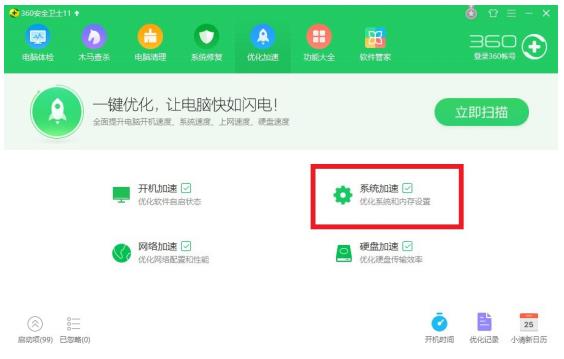
方法2:运行Windows内存诊断
WIN+X组合键调出系统设置菜单,选择“控制面板”;在控制面板中选择“管理工具”;
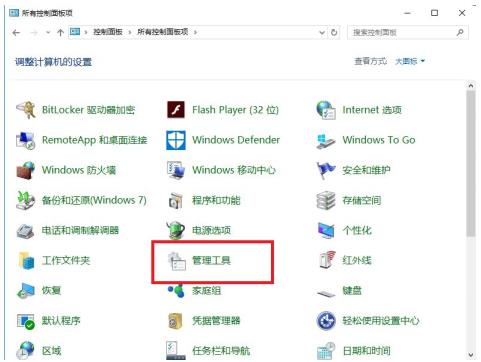
双击“windows内存诊断”,点击“立即重新启动并检查问题”,重启之后,基本上能够解决Win10系统下SYSTEM进程占用内存过高的问题。
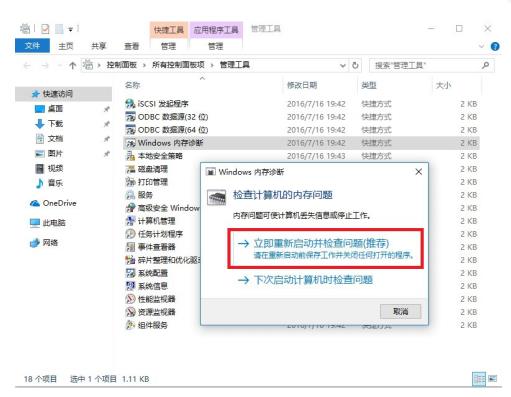
方法3:设置虚拟内存来分担内存的压力
除了清除正在使用的进程,我们还可以通过设置虚拟内存的方式来增大内存容量,实现减轻压力,释放物理内存的效果。所谓虚拟内存,就是从硬盘分出一部分空间来当作内存用。但是硬盘速度远远比内存慢,所以虚拟内存的速度会比较慢。
设置步骤如下:WIN+X组合键调出“系统”设置菜单,在“高级系统设置”中选择“性能”选项,就可以看到“虚拟内存”设置区域了,设置完成后重启电脑就可以生效。
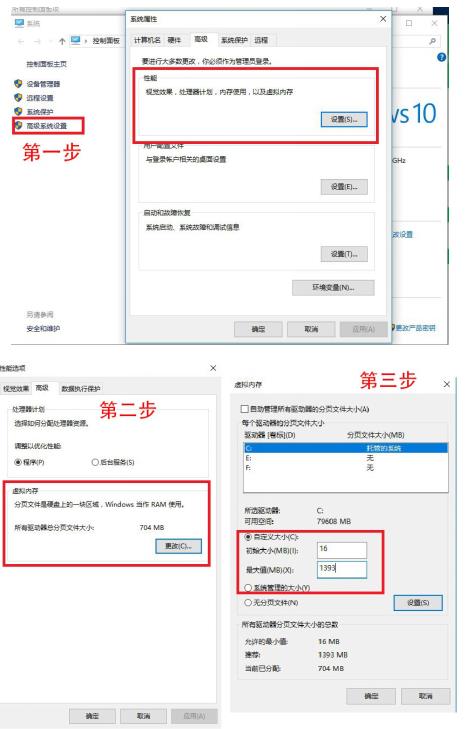
好了,关于如何解决win10内存占用高问题的方法介绍到这里就全部结束了,大家从上面看可能觉得图文教程有点多,但是实际操作起来没有几步的。
点击阅读全文